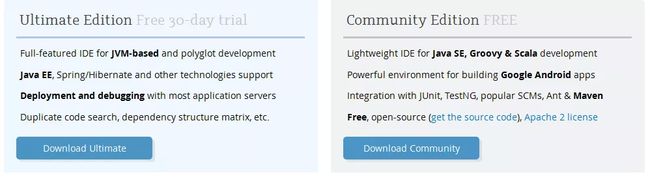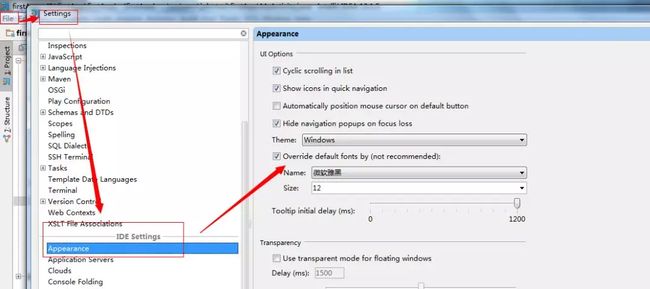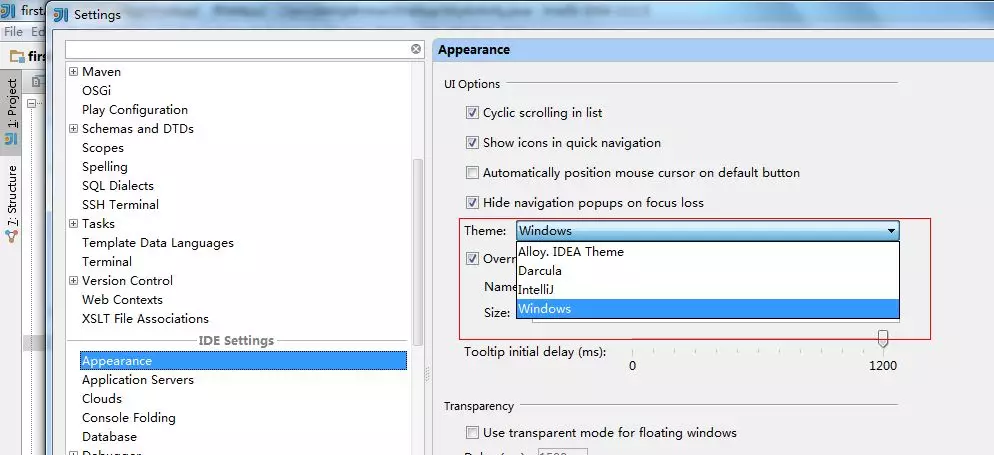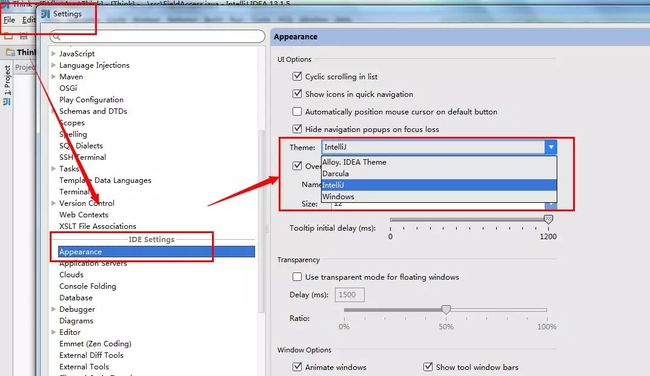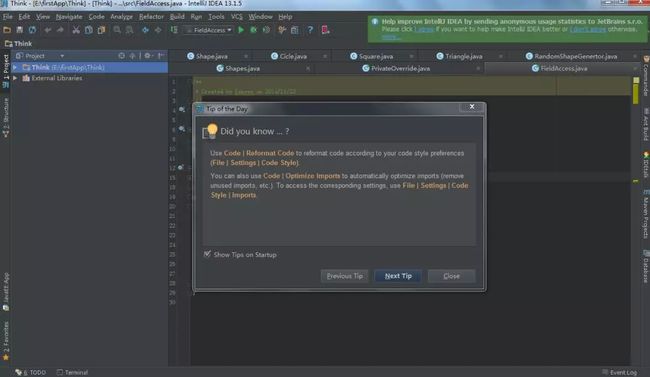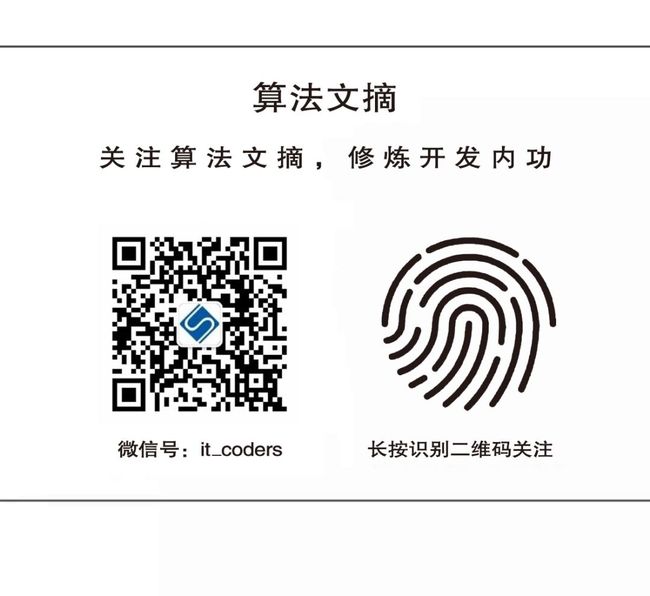作者:JohnTsai
链接:www.cnblogs.com/JohnTsai
知音专栏
程序员的出路
关于资源视频下载的说明
【强化编程功底】算法文摘
这篇文章主要学习了idea的使用技巧。
IDEA 全称 IntelliJ IDEA,是java语言开发的集成环境,IntelliJ在业界被公认为最好的java开发工具之一,尤其在智能代码助手、代码自动提示、重构、 J2EE支持、Ant、JUnit、CVS整合、代码审查、 创新的GUI设计等方面的功能可以说是超常的。IDEA是JetBrains公司的产品。 ——百度百科
下载安装
官网:https://www.jetbrains.com/
下载网址:https://www.jetbrains.com/idea/download/
有两个版本:Ultimate版和Community版。前者30天免费,后者永久免费。大家根据自己的需求选择下载。
字体背景主题设置
字体:
IDE字体设置:File-->Settings-->Look and Feel-->Override default fonts by-->Name
修改代码的字体:
File-->Settings-->Editor-->Color&Fonts-->Font-->Save As(创建自己的字体)-->选择字体类型和大小
更换IDE的主题:
File-->Settings-->Appearance-->Theme
常用快捷键
查询快捷键
-
CTRL+N 查找类
-
CTRL+SHIFT+N 查找文件
-
CTRL+SHIFT+ALT+N 查找类中的方法或变量
-
CIRL+B 找变量的来源
-
CTRL+ALT+B 找所有的子类
-
CTRL+SHIFT+B 找变量的类
-
CTRL+G 定位行
-
CTRL+F 在当前窗口查找文本
-
CTRL+SHIFT+F 在指定窗口查找文本
-
CTRL+R 在 当前窗口替换文本
-
CTRL+SHIFT+R 在指定窗口替换文本
-
ALT+SHIFT+C 查找修改的文件
-
CTRL+E 最近打开的文件
-
F3 向下查找关键字出现位置
-
SHIFT+F3 向上一个关键字出现位置
-
F4 查找变量来源
-
CTRL+ALT+F7 选中的字符查找工程出现的地方
-
CTRL+SHIFT+O 弹出显示查找内容
自动代码
-
ALT+回车 导入包,自动修正
-
CTRL+ALT+L 格式化代码
-
CTRL+ALT+I 自动缩进
-
CTRL+ALT+O 优化导入的类和包
-
ALT+INSERT 生成代码(如GET,SET方法,构造函数等)
-
CTRL+E 最近更改的代码
-
CTRL+SHIFT+SPACE 自动补全代码
-
CTRL+空格 代码提示
-
CTRL+ALT+SPACE 类名或接口名提示
-
CTRL+P 方法参数提示
-
CTRL+J 自动代码
-
CTRL+ALT+T 把选中的代码放在 TRY{} IF{} ELSE{} 里
复制快捷方式
-
CTRL+D 复制行
-
CTRL+X 剪切,删除行
其他
-
CIRL+U 大小写切换
-
CTRL+Z 倒退
-
CTRL+SHIFT+Z 向前
-
CTRL+ALT+F12 资源管理器打开文件夹
-
ALT+F1 查找文件所在目录位置
-
SHIFT+ALT+INSERT 竖编辑模式
-
CTRL+/ 注释//
-
CTRL+SHIFT+/ 注释/*...*/
-
CTRL+W 选中代码,连续按会有其他效果
-
CTRL+B 快速打开光标处的类或方法
-
ALT+ ←/→ 切换代码视图
-
CTRL+ALT ←/→ 返回上次编辑的位置
-
ALT+ ↑/↓ 在方法间快速移动定位
-
SHIFT+F6 重构-重命名
-
CTRL+H 显示类结构图
-
CTRL+Q 显示注释文档
-
ALT+1 快速打开或隐藏工程面板
-
CTRL+SHIFT+UP/DOWN 代码向上/下移动。
-
CTRL+UP/DOWN 光标跳转到第一行或最后一行下
-
ESC 光标返回编辑框
-
SHIFT+ESC 光标返回编辑框,关闭无用的窗口
IDEA最棒的是能将快捷键修改为自己熟悉的IDE风格!!!
能修改为Eclipse和Visual Studio,很棒!
修改方式:File-->Settings-->Keymap
安装genymotion插件
genymotion的大名,相信各位Android开发者都听说过。受不了Android官方虚拟机的龟速,大家都应该使用了这个虚拟机。那么如何在IDEA中安装genymotion插件呢?
File-->Settings-->Plugins-->Browse repositories-->搜索genymotion,安装即可
设置黑色背景
一般我们使用IDE都习惯黑色背景,这样看着舒服,也对眼睛好。那IDEA里怎样设置黑色背景呢?
File---->Setttings---->Appearance---->Theme--->选择Darcula---->重启即可
重启之后,看着舒服多了:
方法解释
Ctrl+鼠标光标放置在要解释的方法上(如下图所示)
【Java知音】实时干货推荐栏
-
红黑树并没有我们想象的那么难(上)
-
写程序时该追求什么,什么是次要的?
-
从男女关系解读运维之道
-
什么才是java的基础知识?